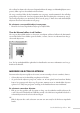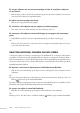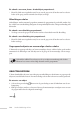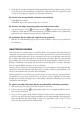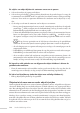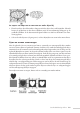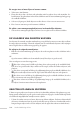Operation Manual
Studio Webdesign 4 Pro 127
3. Sleep de muis terwijl u de linkermuisknop ingedrukt houdt in de richting waarin u het ob-
ject wilt roteren. Laat de muisknop vervolgens los. (Houd de Shi-toets ingedrukt terwijl
u sleept als u het object in stappen van 15 graden wilt roteren.)
Zo herstelt u de oorspronkelijke oriëntatie van een object:
* Dubbelklik op het object.
* Dubbelklik nog een keer om het object weer te roteren.
Zo roteert u een object negentig graden naar links of naar rechts:
* Selecteer het object en kies Naar links roteren of Naar rechts roteren in het menu
Schikken. U kunt ook met de rechtermuisknop op het object klikken en de gelijknamige
opdrachten in het submenu Spiegelen/roteren gebruiken.
Zo voorkomt u dat een object per ongeluk wordt geroteerd:
* Klik met de rechtermuisknop op het object en kies Schikken > Objecten vergrendelen in
het snelmenu.
OBJECTEN BIJSNIJDEN
Door objecten bij te snijden, kunt u specieke delen ervan verbergen, bijvoorbeeld om de
compositie van een foto te verbeteren of een of ander speciaal eect te creëren. Het onderlig-
gende object blij hierbij intact. De gereedschapset bevat twee gereedschappen om objecten
bij te snijden Regelmatig bijsnijden en Onregelmatig bijsnijden. Met het eerstgenoemde
gereedschap kunt u een object bijsnijden zonder dat de oorspronkelijke vierkante (of recht-
hoekige) verhouding ervan wijzigt. Met het andere gereedschap kunt u een object bijsnijden
door de oorspronkelijke contouren ervan te vervormen.
Merk op dat u in plaats van de bovengenoemde twee gereedschappen ook de opdracht Bij-
snijden tot vorm kunt gebruiken om objecten bij te snijden. Met deze opdracht kunt u een
object tot de contouren van een ander object bijsnijden.
Met de opdracht Curven samenvoegen ten slotte kunt u een speciaal type samengesteld ob-
ject maken dat een of meer ‘gaten’ bevat op de posities waar de vulkleuren van de afzon-
derlijke objecten elkaar overlappen. Deze voorziening is bijvoorbeeld handig als u een soort
stencileect wilt verkrijgen.
Zo snijdt u een object bij zonder dat de oorspronkelijke verhouding verandert:
1. Klik op het object of gegroepeerde object om het te selecteren.
2. Selecteer het gereedschap
Regelmatig bijsnijden in het vervolgmenu Eecten bewer-
ken in de gereedschapset.
3. Sleep een van de grepen in de hoeken of langs de randen van het selectiekader naar bin-
nen. Let erop dat de breedte-/hoogteverhouding van het oorspronkelijke (achterliggende)
object hierbij behouden blij. Houd de Shi-toets ingedrukt terwijl u sleept als u het
object vrij (niet-proportioneel) wilt bijsnijden.